


|

やることカレンダー (総合 34408位)
価格 : 無料
マーケット評価 :  3.5 (評価数 : 27) ダウンロード数 : 10,000以上
|
カテゴリー : ライフスタイル (アプリケーション)
バージョン : 1.0.20
マーケット更新日 : 2019/05/01
開発者 : 株式会社GalleryApp
動作条件 : 4.2 以上
情報取得日 : 2025/04/17
| 
|
(評価数)
30
-
-
-
-
25
-
-
-
-
20
評価数(左、棒グラフ)、総合順位(右、折れ線グラフ)
27
27
27
27
27
27
27
27
27
27
27
27
27
27
27
27
27
27
27
27
4/8
4/9
4/10
4/11
4/12
4/13
4/14
4/15
4/16
4/17
(順位)
33K
-
-
-
-
34K
-
-
-
-
35K
|
※画像をクリックすると拡大します。
 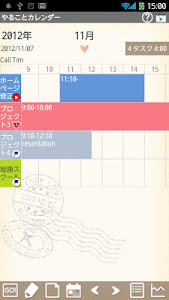
「やることカレンダー」の概要
概要
やることカレンダーは、忘れないうちにやることを色付きでさくさく登録、カレンダー日付に予定をシールのようにペタペタ貼り付けていけます! ポモドーロに対応しました。 いざやることを開始するときは、タイマーで作業時間を測ってどの作業にどれくらい時間がかかっているかを管理し、どこに作業の無駄があるかを確認し、時間を有効に活用していただけます! やることリストは無制限でいくつでも登録できます!やることは無制限でいくつでも登録できます! 色分けでやることを5つまでカレンダー日付に貼り付けられます!カレンダー下に選択日の未処理・作業中・終了した一覧も時系列で表示され、その部分をドラッグで動かして内容を確認できます! タイマー機能で作業時間を計測中、アラームを設定してどれくらいの時間が経過しているかをお知らせしてくれます!グラフで各作業時間が確認できますよ! *Google カレンダーとは同期しません。機種により、マナーモードではアラームが機能しない場合がありますのでご注意ください。 *携帯のメニューボタン*
端末のメニューボタンを押してください。
1.「カレンダーメール」:カレンダーのシフトをメールで画像として送信できます。
2.「アラーム」:サウンドやボリュームの設定ができます。
3.「設定」:背景色や、バイブレーションや週の始まりなどの設定をします。
4.「バックアップ」:
ーーー取込SDカード:データをSDカードから取込ます。
ーーー保存SDカード:データをSDカードに保存します。
ーーー保存クラウド:データをGoogle DriveもしくはDropboxにバックアップし、データ移行することができます。ネット経由で簡単にデータ移行ができます!
5.「パスワード」:パスワードの設定ができます。
6.「その他」:
ーーー「SDカードにコピー」:データのバックアップと内部外部SDカードへデータをコピーします。
ーーー「リカバリー」:データを以前の状態に戻すことができます。データが削除されるので、ご使用にはご注意ください。
*やることカレンダーの使い方*
アプリを起動させたときの初期画面はカレンダーになっています。
まずやることしたいやること(内容)を登録していきましょう!
1.カレンダー左下の鉛筆が追加ボタンです。タップしてください。
2.やること予定登録画面に移動します。この画面よりまずやることを登録して、カレンダーの日付に予定を貼り付けていきましょう!
3.やること(内容)を入力、+ボタンで保存してカレンダーに戻ります。
4.カレンダーに戻ると、メッセージボックスが表示されます。
5.この状態のままでカレンダーから、やることの予定日をタップして、予定を貼り付けていきます!
6.予定を貼り付けたら「閉じる」で終了します。
*やること開始&終了*
やることをカレンダーに貼り付けたら、タイマーで時間を計測しましょう!計測方法は二通りあります。
<計測方法1>
1.まず保存したやることの時系列の背景色部分をタップしましょう。
2.タイマー画面に移動します。
3.「開始」ボタンで作業計測が始まります。タイマーが作動します。
4.「編集」ボタンで予定作業時間の編集ができます。
5.こちらは作業時間を直接編集したいときに利用します。
6.メモが保存できます。時系列の背景色にメモが表示されますよ!
7.ゴミ箱でやること(作業)を削除できます。
<計測方法2>
1.もう一つの作業計測方法は、こちらの「GO!」ボタンをタップします。
2.作業開始するやることをひとつ、リストからタップします。
3.開始画面が表示されます。「お知らせ」で作業時間中の経過時間をアラーム通知する設定ができます!一覧より時間を選択します。
4.「開始」ボタンで作業開始の計測が始まります。
このどちらかの方法で作業時間の計測ができます。各やること(作業)の作業時間は、作業別にグラフで確認ができますよ!
<タイマーの終了>
1.タイマー画面で、「終了」ボタンをタップしてタイマーを止めます。
2.やること時間をはかり終わると、カレンダーの時系列表示に結果が表示されます。
3.時系列表示部分はドラッグで自由に移動させ見ることができます!
*カレンダーの表示*
1.やることはカレンダーの日付に5つまで背景色を表示できます。やること登録は無制限ですが、日付には5つまで表示できます。
2.各日付にひとつだけ一言メモを保存できます。
<方法>
あ)カレンダー下の左から3番めの「ノート」ボタンをタップします。
い)メモを入力、「保存」で保存します。
3.一言メモは、時系列の上に表示されます。
*カレンダーのボタン*
右上
1.「ヘルプ」:GalleryAppのサイトのやることカレンダーのページに移動ができます。
2.「マーケット」:GalleryAppの他のアプリをご紹介しています。
真ん中右
1.「やること抽出」:やることを選択して、カレンダーにそのやることだけを表示させます。
2.「週間表示」:週間表示に切り替えます。
真ん中「やること抽出」「週間表示」の下
1.「フルスクリーン」:上向きの矢印は時系列部分をフルスクリーン表示に切り替えられます。
2.「ノート」:やること&合計時間が表示されています。
下 左から
1.「GO!」:やることをタイマーで計測、開始します。
2.「やること予定登録」:やること(内容)の追加、登録を行います。登録後はやることをカレンダーに貼り付けていきます。鉛筆ボタンで各やることの背景色やタイトルなどの編集ができます!
3.「一言メモ」:各日付に一言メモをひとつ保存できます。
4.「当日」:今日の日付に戻れます。
5.「左」「右」:日付を左右に移動できます。
6.「リスト」:リスト表示に切り替えます。
7.「グラフ」:やること時間のグラフを表示できます。やること別に表示することもできます。
*時系列部分*
時系列の固定部分に、各やることのタイトル、未処理・作業中・終了の各マークが表示され、一目でやらないといけいない作業がわかります!
未処理:赤の△マーク
作業中:チカチカ光るプレイボタン
終了:◯に青い旗
*保存クラウド*
データをGoogleドライブもしくはDropbox経由で移行できます。SDカードへの保存移行なしで、簡単にデータを移行できるので大変便利です!
1.携帯の「Menu」ボタンをタップ→「バックアップ」を選択。
2.「バックアップ」より「保存クラウド」→「OK」を選択。
3.Netバックアップ(保存クラウド)の説明画面が表示されます→「OK」。
4.アプリ一覧より保存先を選択します。例えばGoogleドライブを選択します。
5.ドキュメントタイトルの画面が出てきます→「OK」。
6.アップロードが開始されます。終了したら、アプリを一度閉じ、Googleドライブを起動させます。
7.Googleドライブのマイドライブより、保存したドキュメントタイトルを選択。
8.Net復元画面が出ます→「OK」。
9.やることカレンダーにデータが移行されました。
「やることカレンダー」のレビュー
レビュー
- ★★★★☆ 一つ難があるとしたら、時系列の表で文字の下が切れること。それ以外は、色で見分けをつけられるし、やった時間の記録もつけられるし、アラームもあるし、Gカレンダーとの同期をしないし、個人的に気に入っています。有料版の購入を考えています。
投稿者:Googleユーザー
- ★★★★☆ まぁまぁ、使いやすい
投稿者:Googleユーザー
- 星[[[[[null評価:JPY",""]],null,[null,"購入"],null,1,[null,null,null,null,null,[null,null,"https://play.google.com/store/apps/details?id=info.cacon.ryushodo&rdid=info.cacon.ryushodo&feature=md&offerId"]],null,["CAE="],null,null,null,null,null,null,null,[]]],["インストール"],null,["CgYKBENBRT0="]]]],[2],null,[1,1,0]],[["info.cacon.mont_mo_dix",7],[null,2,[512,512],[null,null,"https://play-lh.googleusercontent.com/ZpIeye9tk1C1pOoFhco0lbnPVVbxe4l0fT-jLssSCjHYzOshalLkWOhFw4apV8-bae4"],null,[240,128,1,255],null,null,null,2],[[null,2,[2280,1080],[null,null,"https://play-lh.googleusercontent.com/6auh59TdB6cl6XViHhkeeTa6QmPDVGGOUMm38xNYqDr4oNBt_ZGcHXFqq6k7gPU5U1E"]],[null,2,[2280,1080],[null,null,"https://play-lh.googleusercontent.com/R7kCGKXOkBXYaiT-CjOSS2TxfBbdBGFmRu77iuN8eUTrSC6XpmzCD7e50Rv_xkCpVw"]],[null,2,[2280,1080],[null,null,"https://play-lh.googleusercontent.com/ClRp_IofXfoz9YVXCeAHD3nfNkhPoRyx5QjcWBCcjPvuk6AOgOprtTBmtM2PL8e3JbJc"]],[null,2,[2280,1080],[null,null,"https://play-lh.googleusercontent.com/kagYI_WXtwdrqiwLAxxwKIFgUAEJTBdAoSe_cTi8Ox6U6IaEiYXnm5GpN2oYEZxYWq4"]],[null,2,[2280,1080],[null,null,"https://play-lh.googleusercontent.com/OyUH6q1Dp_6Zxn_fxMm9fpfYDyjG1Dkd-eSHJxWZsNv_vV3WFCJLPCh_fc829eygMAM"]],[null,2,[2280,1080],[null,null,"https://play-lh.googleusercontent.com/6RNmHxSuEQD8zq1BST9ex_bczm0_r9yojVquv-vqK4l3Mgsqrg1SsMM02kPZjv7zREFa"]],[null,2,[2280,1080],[null,null,"https://play-lh.googleusercontent.com/g-0Pzq4eNURqf60Ys-uxQWYDE26bwhCDeIEtdh9SbvqzYfH_BJSTO7b8Pxb7DwSLT4un"]],[null,2,[2280,1080],[null,null,"https://play-lh.googleusercontent.com/aaEqB758p8r8vcTGstcVy6vMWz0P-LsQMAPIabE6_IAwJtuAOxm5svRU6tspjtmbDw"]],[null,2,[1920,1200],[null,null,"https://play-lh.googleusercontent.com/A_6O_pfdQovNB4Duhks9LpyzzZU1qfcaDWUqm4Lqsw8mknun5qHK4evQiKRPlgk70g"]],[null,2,[1920,1200],[null,null,"https://play-lh.googleusercontent.com/cUYJahze5n70OewvXQmVfX9VBP9GEIwEcK6yOV_iM_kmz6K3afiUUz9X0TBfZAB-8Q"]],[null,2,[1920,1200],[null,null,"https://play-lh.googleusercontent.com/7NVrrgR22wG4C33yB3KT2aup730h6OII_UoxCcz0c99yfAdyeR7EqAgB1O6ujGd7J-o"]]],"モンモディス
投稿者:3.7
一覧に戻る ※タイトルロゴをクリックしても戻れます。
|

